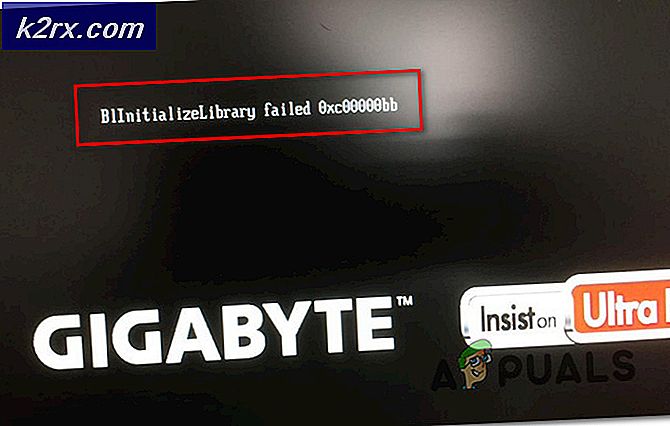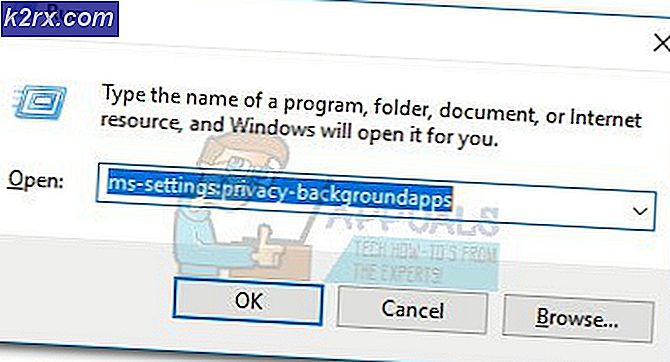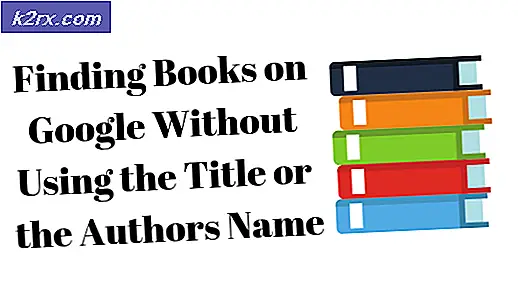Hoe repareer je de Dark Souls 3 zal het probleem niet starten op Windows?
De Dark Souls-franchise is berucht om de moeilijkheidsgraad van de games die het bevat. De games staan bekend om hun moeilijkheidsgraad, maar ook om hun unieke gameplay, design en verhalen die ze vertellen. Sommige gebruikers konden echter gewoon niet van de game genieten omdat deze gewoon niet op hun computer wordt gestart.
Soms zie je het vak "Voorbereiden om Dark Souls te starten" wanneer je het spel start vanuit Steam en soms gebeurt er niets. Hoe dan ook, u moet de methoden bekijken die we hieronder hebben voorbereid. Deze methoden zijn uitgewerkt voor andere spelers en ze hebben besloten ze online te delen. Volg de instructies nauwkeurig op!
Wat zorgt ervoor dat Dark Souls 3 niet kan worden gestart op Windows?
Zoals bij veel games het geval is, kunnen veel verschillende dingen op uw computer de installatie verstoren en verhinderen dat deze op uw Windows-pc wordt gestart. Zorg ervoor dat u onze lijst met mogelijke oorzaken bekijkt en kijk of iets in uw scenario past!
Oplossing 1: installeer het Microsoft Visual C ++ Redistributable Package
Veel gebruikers slaan de installatie over van enkele aanvullende hulpprogramma's die nodig zijn om de game uit te voeren, zoals het Microsoft Visual C ++ Redistributable Package. Spelers denken dat ze dit hulpprogramma al hebben geïnstalleerd, maar misschien heb je deze exacte versie nodig om het spel te spelen. Zorg ervoor dat je het installeert, want dat zou het probleem moeten oplossen zoals bij veel spelers!
- Doe open Stoom door ernaar te zoeken in het Start menu. Klik op het menu Start of op de knop Zoeken, typ Steam en klik op het eerste resultaat. Als je een Steam-snelkoppeling op het bureaublad hebt, kun je er ook op dubbelklikken om Steam te openen.
- Nadat de Steam-client is geopend, moet u naar het Bibliotheek tabblad en zoek het Dark Souls III vermelding in de lijst met games die je via Steam hebt geïnstalleerd. Klik met de rechtermuisknop op het item en kies Eigendommen uit het contextmenu dat zal verschijnen.
- Navigeer in het venster Eigenschappen naar het Lokale bestanden tabblad en klik op het Blader door lokale bestanden Het zou de map Dark Souls III op uw computer moeten openen.
- Je kunt handmatig naar deze locatie navigeren als je weet waar de installatiemap van de game is. Standaard zou het te vinden moeten zijn op:
C: \ Program Files (x86) \ Steam \ steamapps \ common \ Dark Souls 3
- Open de REDIST map binnen en zoek het vcredist_x64 of vcredist_x86 installatiebestand binnen, afhankelijk van of uw Windows-installatie 64-bits of 32-bits is. Dubbelklik om het te openen en volg de instructies op het scherm om het te installeren.
- Open de game opnieuw via Steam en controleer of Dark Souls 3 erin is geslaagd om op je computer te starten!
Oplossing 2: werk uw DirectX-installatie bij
Hoewel nieuwe DirectX-updates voor Windows 10 alleen worden uitgebracht via Windows Updates (voor DirectX 11 en 12), is er een installatieprogramma dat kan worden gebruikt om uw DirectX-installatie bij te werken en te vernieuwen. Als u de onderstaande stappen uitvoert, kunt u uw opstartprobleem in vijf minuten oplossen en we raden u ten zeerste aan om ze te bekijken!
- Bezoek deze link om het DirectX End-User Runtime Web Installer. Klik op het rood Downloaden om het webinstallatieprogramma te downloaden.
- Open uw map Downloads en zoek naar het exe het dossier. Dubbelklik om uit te voeren en volg de instructies op het scherm. Bevestig eventuele UAC- of Smart Screen-prompts om het uitvoerbare bestand uit te voeren.
- Klik om het keuzerondje naast het Ik accepteer de overeenkomst optie na het lezen van de voorwaarden van de softwarelicentie.
- Zorg ervoor dat u op het volgende scherm het selectievakje naast het Installeer de Bing Bar optie voordat u op Volgende klikt (tenzij u de Bing Bar wilt installeren!) en bevestig alles om de installatie te starten.
- Open Dark Souls III opnieuw en controleer of het op uw computer wordt gestart.
Oplossing 3: installeer uw grafische stuurprogramma's opnieuw
Grafische kaartstuurprogramma's zijn de oorzaak van veel verschillende problemen als het gaat om videogames. Het is altijd een goed idee om degene die je momenteel hebt geïnstalleerd te verwijderen en te vervangen door nieuwe, en dat is iets dat je moet proberen bij het oplossen van dit probleem. Volg hiervoor onderstaande stappen!
- Eerst moet u de momenteel geïnstalleerde stuurprogramma's verwijderen. Druk op Windows-sleutel en R toetsen tegelijkertijd om het vak Uitvoeren te openen. Typ 'devmgmt.msc" in de Rennen vak en klik op de knop OK om het Apparaat beheerder.
- U kunt ook zoeken naar Apparaatbeheer in het Start menu. Klik op de menuknop Start of de knop Zoeken en typ "Apparaatbeheer" erin. Klik met de linkermuisknop op het eerste beschikbare resultaat.
- Eenmaal binnen, vouw je het Beeldschermadapters sectie door op het pijlpictogram ernaast te klikken. Klik met de rechtermuisknop op het stuurprogramma van uw huidige grafische kaart en kies het Verwijder het apparaat optie uit het contextmenu dat zal verschijnen.
- Bevestig eventuele prompts of dialoogvensters die kunnen verschijnen waarin u wordt gevraagd om uw keuze te bevestigen. Open daarna een webbrowser en ga naar de website van de fabrikant van uw grafische kaart. Hier zijn links voor NVIDIA, AMD en Intel grafische stuurprogramma's!
- Voer de vereiste informatie over uw systeem in, zoals het geïnstalleerde besturingssysteem of de naam van uw laptop en klik op het Verzenden / zoeken
- Download de nieuwste driver uit de lijst met resultaten. Open het installatieprogramma vanuit de downloadbalk of het Downloads map en volg de instructies op het scherm om het te installeren. Probeer Dark Souls III opnieuw te openen om te zien of het nog steeds niet start op je pc!
Oplossing 4: schakel uw wisselbestand in of vergroot het
Virtueel geheugen vertegenwoordigt een deel van uw opslagstation (HDD of SSD) dat soms wordt gebruikt als RAM voor geheugenintensieve programma's zoals videogames of videoweergavetools. Dit geheugen kan RAM niet vervangen omdat het veel langzamer is, maar het kan wel helpen. Gebruikers die dit type geheugen hebben uitgeschakeld of degenen die een zeer lage hoeveelheid hebben toegewezen, hebben gemeld dat Dark Souls III niet kan worden gestart. Zorg ervoor dat u het inschakelt en een aanzienlijke hoeveelheid geheugen toevoegt!
- Zoek op uw bureaublad het Deze pc Klik met de rechtermuisknop op het pictogram en kies Eigendommen uit het contextmenu dat zal verschijnen. U kunt direct naar stap 4 gaan!
- U kunt ook het Controlepaneel door ernaar te zoeken in het menu Start en met de linkermuisknop op het eerste beschikbare resultaat te klikken. U kunt ook op de . tikken Windows-toets + R toetsencombinatie en typ “exe”In het dialoogvenster Uitvoeren dat zal verschijnen.
- Wijzig in het Configuratiescherm het Bekijk door optie om Groot of Kleine pictogrammen en scrol omlaag totdat je de Systeem Klik met de linkermuisknop om het te openen.
- Eenmaal binnen klik je op het Geavanceerde systeeminstellingen knop in het menu aan de linkerkant. Geef indien nodig beheerdersrechten.
- Binnen in de Geavanceerd tabblad van Systeem eigenschappen, Klik op de Instellingen knop onder de Prestatie Navigeer naar het Geavanceerd tabblad van de Prestatie-opties venster en klik op het Verandering knop onder Virtueel geheugen.
- Verwijder het vinkje uit het selectievakje naast het De grootte van het wisselbestand automatisch beheren voor alle stations Het onderstaande keuzerondje moet worden ingesteld op Aangepast formaat. De algemene regel is om de hoeveelheid daadwerkelijk fysiek geheugen te vermenigvuldigen met 1,5. Voor 8 GB RAM heeft u bijvoorbeeld 8 x 1024 x 1,5 = 12288 MB nodig.
- Stel de Oorspronkelijke grootte en Maximumgrootte op dezelfde waarde om oscillaties in de maat te voorkomen. Klik op de Set knop voordat u op de OK Mogelijk moet u uw computer opnieuw opstarten om de aangebrachte wijzigingen toe te passen.
- Open Dark Souls 3 opnieuw en controleer of het spel nog steeds niet start op je computer!
Oplossing 5: voer het spel uit met maximale prestaties in het NVIDIA-configuratiescherm
Deze methode kan handig zijn voor NVIDIA-gebruikers. Deze methode heeft veel spelers geholpen die het NVIDIA-configuratiescherm gebruiken. Het spel met maximale prestaties laten draaien kan worden gebruikt om meer bronnen aan het proces toe te wijzen, wat op zijn beurt het niet-startprobleem oplost. Volg onderstaande instructies!
- Open de NVIDIA-configuratiescherm door met de rechtermuisknop op uw Bureaublad en het kiezen van de NVIDIA-configuratieschermoptie in het contextmenu dat zal verschijnen.
- U kunt ook het Configuratiescherm openen door ernaar te zoeken in het menu Start en met de linkermuisknop op het eerste beschikbare resultaat te klikken. Of tik op het Windows-toets + R toetsencombinatie en typ “controle.exe" in de Rennen dialoogvenster dat verschijnt.
- Wijzig in het Configuratiescherm het Bekijk door optie om Groot of Kleine pictogrammen en scrol omlaag totdat u de NVIDIA-configuratiescherm Klik met de linkermuisknop om het te openen.
- Vouw hoe dan ook het 3D-instellingen sectie en klik op het Beheer 3D-instellingen Navigeer naar het Programma-instellingen tabblad binnen. Zoek naar het Dark Souls III vermelding in de lijst of het vervolgkeuzemenu onder de Selecteer een programma om aan te passen tekst. Klik op de Toevoegen knop.
- Blader door de lijst met beschikbare instellingen totdat u het Energiebeheermodus Klik op de naar beneden wijzende pijl en kies het Geef de voorkeur aan maximale prestaties optie uit het menu dat zal verschijnen.
- Klik Van toepassing zijn onderaan het scherm en open Dark Souls III opnieuw om te zien of het nu niet start op je computer!
Oplossing 6: voer het spel uit als beheerder
Als de bovenstaande methode u niet heeft geholpen het probleem op te lossen, zou het helpen om het spel als beheerder uit te voeren. Sommige gebruikers beweren dat het samen met Oplossing 5 heeft gewerkt en anderen beweren dat het simpelweg verlenen van beheerdersrechten voor het uitvoerbare bestand van de game erin slaagde alle opstartproblemen op te lossen. Volg onderstaande instructies!
- Doe open Stoom door ernaar te zoeken in het Start menu. Klik op het menu Start of op de knop Zoeken, typ Steam en klik op het eerste resultaat. Als je een Steam-snelkoppeling op het bureaublad hebt, kun je dat ook doen Dubbelklik het om Steam te openen.
- Nadat de Steam-client is geopend, moet u naar het Bibliotheek tabblad en zoek de Dark Souls III vermelding in de lijst met games die je via Steam hebt geïnstalleerd. Klik met de rechtermuisknop op het item en kies Eigendommen uit het contextmenu dat zal verschijnen.
- Navigeer in het venster Eigenschappen naar het Lokale bestanden tabblad en klik op het Blader door lokale bestanden Het zou de map Dark Souls III op uw computer moeten openen.
- Open de Gegevens map binnenin en zoek naar het Dark Souls III uitvoerbaar bestand. Klik met de rechtermuisknop op het pictogram en kies Eigendommen uit het contextmenu dat zal verschijnen. Navigeer naar het Compatibiliteittabblad.
- Onder de Instellingen Zorg ervoor dat u het selectievakje naast het Voer dit programma uit als beheerder Klik op OK om de wijzigingen toe te passen en controleer of Dark Souls III correct wordt gestart op uw computer!
Oplossing 7: controleer de integriteit van gamebestanden
Sommige gamebestanden zijn mogelijk verdwenen of beschadigd op uw computer. Dit voorkomt dat het spel helemaal wordt gestart totdat de bestanden zijn vervangen. Zorg ervoor dat je de integriteit van gamebestanden in je Steam-client probeert te verifiëren om te zien of dat het probleem oplost. Volg onderstaande stappen!
- Open Stoom door ernaar te zoeken. Je vindt het in de Start menu of de Zoeken / Cortana vak door "Steam" te typen. U kunt ook de snelkoppeling op uw Bureaublad.
- Navigeer naar het Bibliotheek tabblad zodra de Steam-client wordt geopend en zoekt naar het Dark Souls III vermelding in de lijst met Steam-spellen die u bezit. Klik er met de rechtermuisknop op en kies Eigendommen uit het contextmenu dat zal verschijnen.
- Navigeer naar het Lokale bestanden tab in het eigenschappenvenster en klik op het Integriteit van gamebestanden verifiëren Wacht tot het klaar is voordat je teruggaat naar het tabblad Bibliotheek, met de rechtermuisknop op het spel klikt en kiest Spel spelen vanuit het contextmenu om te zien of Dark Souls 3 correct wordt gestart!
Oplossing 8: installeer het spel opnieuw
Het opnieuw installeren van de game is altijd een laatste redmiddel, omdat je een game opnieuw moet downloaden, wat even kan duren bij langzame internetverbindingen. Veel gebruikers hebben echter gemeld dat het opnieuw installeren van de game erin slaagt het opstartprobleem op hun computers eenvoudig op te lossen en we raden u ten zeerste aan deze methode te bekijken tijdens het oplossen van problemen.
- Allereerst moet je de game van je computer verwijderen. Dit kan zowel in het Configuratiescherm als in de Steam-client worden gedaan. Open Stoom door ernaar te zoeken in het menu Start.
- Navigeer naar het Bibliotheek tabblad en zoek naar het Dark Souls III vermelding in de lijst. Klik met de rechtermuisknop op het item en kies de Verwijder lokale inhoud optie uit het contextmenu dat zal verschijnen.
- Of zoek naar Controlepaneel in de Start menu. Verander de Bekijk door optie om Categorie en klik op het Een programma verwijderen knop in de Programma's
- De lijst met alle geïnstalleerde programma's wordt weergegeven. bevind zich Dark Souls III in de lijst, klik met de linkermuisknop om het te selecteren, en klik op het Verwijderen knop vanaf de bovenkant van het venster. De Steam-client wordt mogelijk geopend en vraagt u om de game te verwijderen. Volg hoe dan ook alle instructies die kunnen verschijnen.
- Gebruik daarna de Windows-toets + R toetsencombinatie om de . te openen Rennen dialoog venster. Zorg ervoor dat u in het tekstvak typt "%APP DATA%”Voordat u op de OK-knop klikt.
- De AppData >> Roamen map zou moeten verschijnen. Zoek het DarkSoulsIII map, klik er met de rechtermuisknop op en kies Verwijderen uit het contextmenu dat zal verschijnen. Ga terug naar Steam, klik met de rechtermuisknop Dark Souls III van de Bibliotheek tabblad en kies het Installeren Controleer of het startprobleem aanhoudt!